팝콘입니다.
카카오톡에서 사용하던 폰트가 사라졌어요. 그래서 찾아보니깐, 저작권 문제인 것 같더라고요. 이후에 깔끔했던 그 폰트들을 사용하고 싶어서 Aa폰트 공식 블로그에서 폰트를 금액을 주고 구매했어요. 개인용으로 구매한 후 다운로드 받아 .ttf 파일을 준비했어요. 카카오톡에서 무료로 사용할 수 있었을 때 마음에 들었던 폰트 2개가 있었기에 폰트파일을 구매했어요. 구매해서 사용하니 마음이 아주 편안 하더라고요.
폰트를 적용시키려면 ifont 라는 앱이 필요합니다. 이 앱을 가지고서 아이폰에 폰트를 설치 적용할 수 있고, 적용시키면 카카오톡 내에서 시스템 폰트에서 확인하고 설정할 수 있어요. ifont 앱으로 .ttf 파일을 설치하는 방법을 소개하려고 합니다. 글이 아닌 사진으로만 따라해도 이해될 거예요.
> 어플 다운로드 경로
• 아이폰 : https://itunes.apple.com/kr/app/ifont
아이폰 .ttf 파일 설치하기

iFont 앱을 이용해서 .ttf 파일을 폰에 설치하는 방법에 대해서 소개하려고 합니다. 파일을 준비하는 과정이 필요하고 앱을 이용하는 방법은 영어로 되어 있지만 어렵지 않아요.
1.앱 설치 및 폰트 설치하기
2.아이폰 폰트 설치 허용 방법(앱 내 설명 안내)
3.프로파일 설치 방법(설정 앱 통해서 진행)
순서로 진행됩니다. 1번부터 순서대로 하다보면 3번까지 자연스럽게 진행할 수 있어요.
1.앱 설치 및 폰트 설치하기



어플 설치부터 진행됩니다. 앱스토어에서 어플을 다운로드 받으면, 무료로 이용 가능합니다. 설치 과정에서는 고맙게도 premium 이용없이 사용 가능합니다. 이 앱을 통해서 폰트 설치를 할 수 있도록 진행시켜줍니다. Start Using iFont는 앱 설치하고 첫화면에서만 나오고 이후에는 나오지 않아요. 세번째 사진이 앱 실행하면 보일 화면입니다. imported 메뉴에서 1File 부분을 보면 'Find Fonts to Install' 부분이 보일거예요. 그부분을 눌러서 설치할 .ttf파일을 불러와야 합니다.



Find Fonts to Install을 누르면 Font Finder 화면으로 넘어가는 데, 폰트 파일을 다운로드했다는 가정하에 'Open Files'를 눌러서 다운로드된 파일을 불러와야 합니다. 확장자는 .ttf입니다. 설치할 파일을 선택한 후 열기를 누르면 'Imported'에 숫자 표시가 떠 있을 거예요. 그러면 파일이 앱내로 불러와졌다는 뜻입니다.


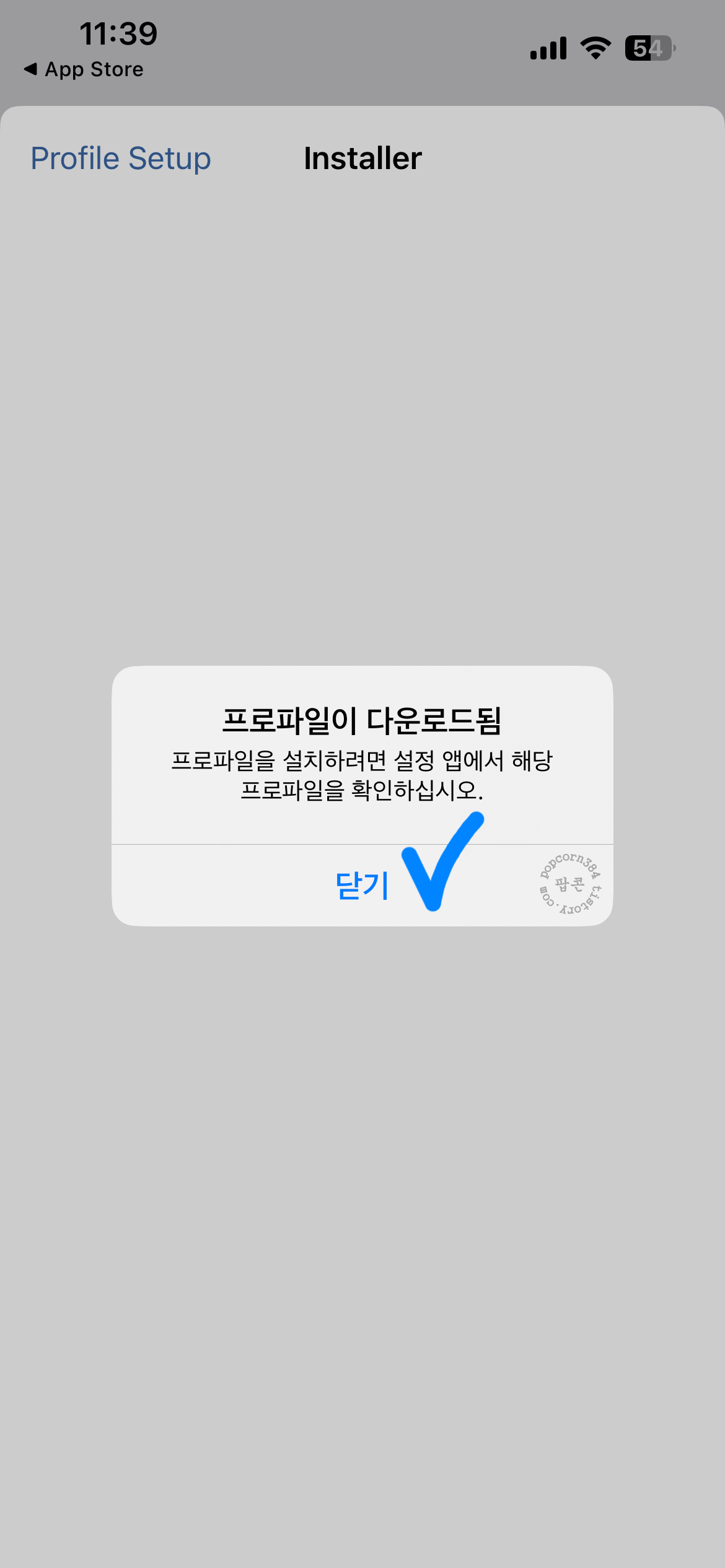
다시 'Imported' 메뉴로 와서 설치할 폰트 파일 이름을 확인 후에 'INSTALL'를 눌러줍니다. 그러면서 '이 웹 사티으가 구성 프로필을 다운로드 하려고 합니다. 이 동작을 허용하겠습니까?'라는 문구의 팝업창이 뜹니다. '허용'을 눌러주면 프로파일이 다운로드됨이라는 창이 한 번 뜨면 '닫기' 누릅니다.
이러면 앱에서 할 수 있는 설치는 모두 끝났어요. 폰에 설치가 진행되었고, 이 폰트를 사용할 수 있도록 폰 내 설정에서 허용을 해줘야 합니다.
이후에 아래 2번째 하위메뉴의 내용이 바로 이어져서 열립니다.
2.아이폰에 폰트 설치 허용 방법 안내



Installer 관련해서 팝업창이 뜨면서 어떻게 허용을 해줘야 하는지에 대해서 자세히 나와있어요. 앱 내에서도 친절하게 내용이 안내되어 있어요. 그리고 바로 설정 앱으로 진입할 수 있도록 메뉴도 만들어져 있어서 누르면 됩니다.
3.프로파일 설치하기
: 설정 > 일반 > VPN 및 기기 관리
앱에서 바로 접근하지 못했다면 설정 앱 위 순서대로 접근하면 됩니다.



VPN 및 기기관리에서 '다운로드된 프로파일'에 있는 파일을 보면 됩니다. 선택 후 어떤 프로파일을 설치할 지 확인 후 '설치'를 눌러주고서 한 번 더 확인하는 창이 나옵니다. 폰트파일이 맞았다면 '설치'를 한 번 눌러주면 됩니다.


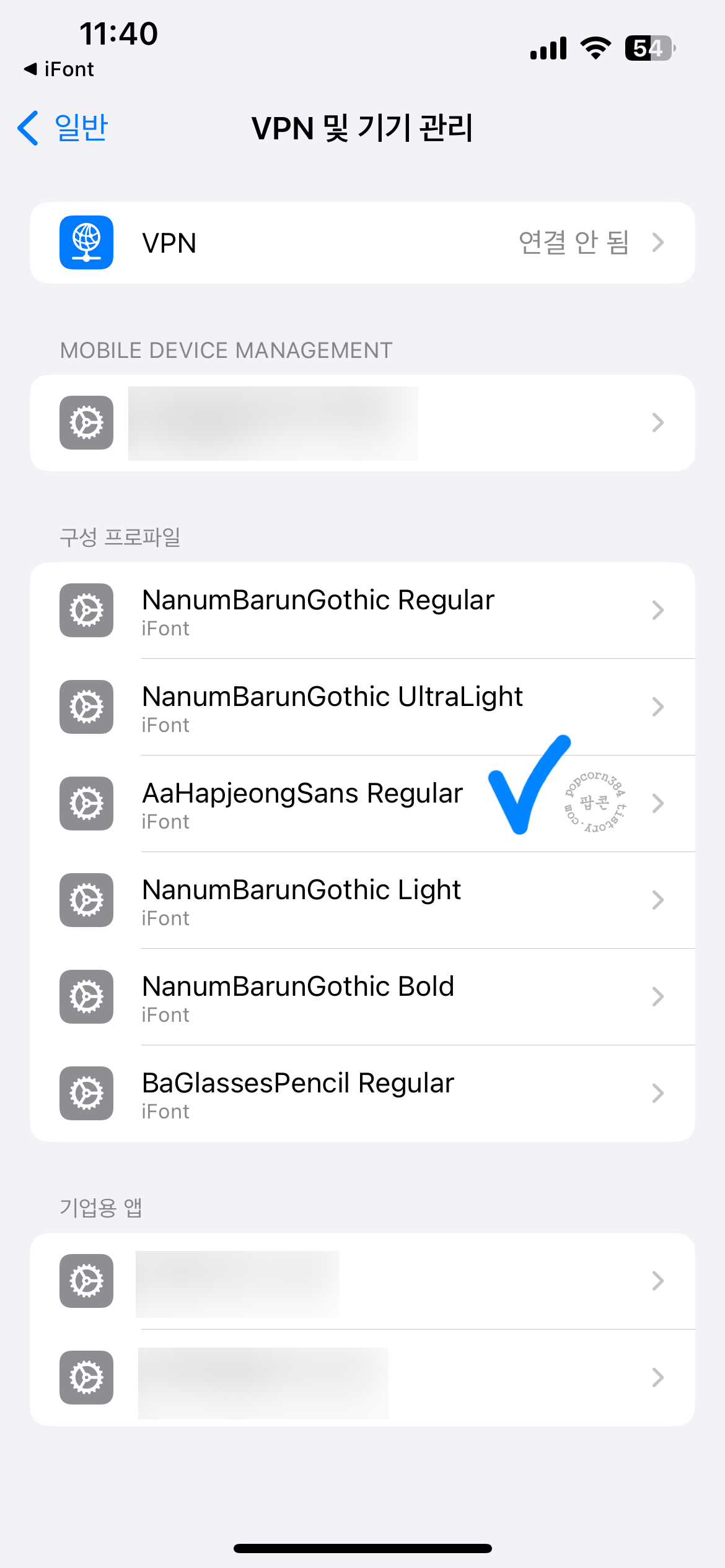
설치하는 과정에서 마지막으로 한 번 더 물어보는 데 이때도 '설치' 누르면 됩니다. 그만큼 프로파일을 설치할 때 내 책임이 강해진다고 생각하면 돼요. 아이폰에서는 3번을 물어봤어요. 그러니 믿을 수 있는 것만 설치해야 합니다. 이제 프로파일 설치되었다는 팝업창이 뜹니다. '완료'눌러서 창을 닫기면 '구성 프로파일'에 폰트가 설치되어 있는 걸 확인할 수 있어요.
삭제하는 방법도 다시 눌러서 삭제하면 됩니다.
글을 마치며
카카오톡에서 사용하려는 폰트 설치는 이렇게 마무리가 됩니다. Aa합정산스 글씨체가 깔끔하고 마음에 들어서 구매했고, 아기자기해서 좋아한 글씨체인 Ba안경펜슬 글씨체도 구매해서 다 설치했어요. 폰트 구매처인 Aa폰트님의 네이버블로그 링크도 아래에 첨부합니다. 폰트가 없어진 이후에 아쉬움이 가득했는데, 이렇게 구매할 수 있는 곳이 있고 적용할 수 있는 방법이 있어서 구매하고 적용해서 사용하면서 마음편하게 사용하고 있어요. 아이폰의 경우는 이렇게 설치해야 하고 안드로이드의 경우에는 폰트를 폰에서 구매해서 사용가능한 것 같더라고요. 아이폰 유저분들께는 도움이 되었길 바랍니다.
같은 내용으로 '앱' 메뉴에서도 확인하실 수 있어요.
> 관련글
• 'Aa폰트'님 네이버 블로그 바로가기 링크(폰트 구매처)
댓글 표현과 ♡공감 꾹! 눌러주면 글 작성에 큰 힘이 됩니다.
고맙습니다.



